컴퓨터가 Win11에서 HDR을 지원하는지 확인하는 방법은 무엇입니까? 콘솔 게임과 독립형 게임을 즐기는 주된 목적은 즐기는 것임을 모두가 알고 있으므로 뛰어난 색상의 사진은 플레이어에게 매우 중요합니다. 게임 그림이 섬세할수록 조명 효과가 풍부해지고 빛과 어둠의 대비가 강해지며 게임 경험이 더욱 강해집니다. 최근 일부 사용자는 자신의 컴퓨터가 HDR을 지원하는지 확인하고 싶어하는데 어떻게 확인해야 할까요? 다음은 Win11에서 자신의 컴퓨터가 HDR을 지원하는지 확인하는 방법을 요약한 것입니다.

1. 설정을 열고 시스템 기능을 클릭하세요.
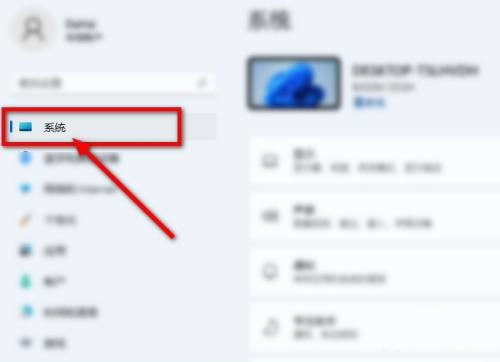
2. 리본에서 표시 옵션을 선택하세요.
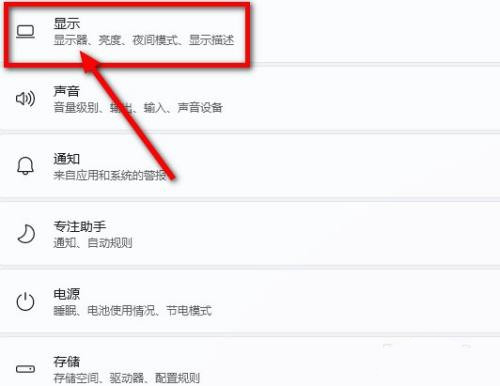
3. 디스플레이 페이지에 진입한 후 HDR 기능을 클릭하세요.
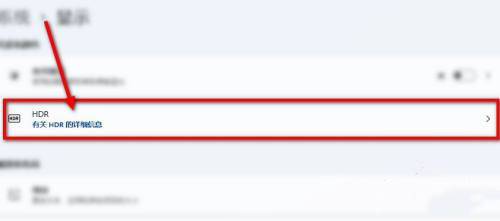
4. 마지막으로 디스플레이 기능에서 HDR이 지원되는지 확인할 수 있습니다.
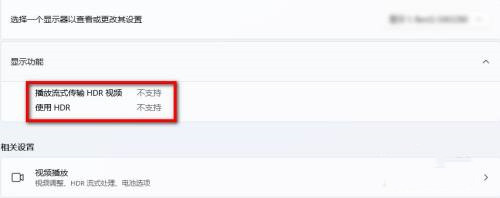
위 내용은 컴퓨터가 Win11에서 HDR을 지원하는지 확인하는 방법의 상세 내용입니다. 자세한 내용은 PHP 중국어 웹사이트의 기타 관련 기사를 참조하세요!